Olá vou escrever um tutorial de como escrever aplicações desktop com Java. Nas páginas abaixo descrevo como utilizar IDE Netbeans para criar uma aplicação simples de cadastro de cliente, também vou utilizar o banco de dados H2 que é ideal para aplicações pequenas e desktop.
Vamos precisar de:
- IDE Netbeans: netbeans.org/
- Databse H2: h2database.com/
Conhecimentos necessários:
- Conhecimento em programação orientada a objetos
- Básico de programação Java (ou básico de lógica de programação)
- Básico conhecimento linguagem SQL
Após esse tutorial você será capaz de:
- Montar um projeto em “três camadas” (o básico do conceito)
- Criar um aplicativo desktop que guarda informações no banco de dados
Sumário:
Capítulo 1 – Criando o projeto JAVA e definindo sua estrutura
Capítulo 2 – Criando as telas do sistema
Capítulo 3 – Criando a classe de negócio
Capítulo 4 – Criando as classes de persistência
Introdução:
Esse tutorial tem como objetivo auxiliar alunos em fase inicial de estudos em JAVA SE Desktop. Este artigo pode ser melhorado, deixe seu comentário quais as melhores práticas que não foram citadas nesse artigo.
Será criado um exemplo de criação de um cadastro de funcionário para folha de pagamento.
Mãos a obra!
Capítulo 1 – Criando Projeto JAVA e definindo sua estrutura
Siga os passos abaixo para criar o projeto:
1º – Abrir o Netbeans 6.9.1
2º – Clicar no botão novo projeto, ou ir ao menu Arquivo Novo Projeto (Ctrl+Shift+N). Será aberto um assistente de novo projeto.
3º – Selecionar categoria Java, Projetos Aplicativo Java e clicar em próximo
4º – Escolher um nome para o projeto, permitir criar classe principal, definir como projeto principal e finalizar.
5º – Definir como será a estrutura do projetos em pacotes, será necessário no mínimo três arvores(de diretórios) principais: Visual, Negócio e Persistência.
Clicar com botão direito no pacote que está a classe principal e ir em Novo > Classe Java…
No assistente alterar o nome da Classe, o pacote e Finalizar.
Assim foi montado a estrutura de negócio com a classe de funcionário. Nos próximos passos será criada estrutura de persistência e visual.
6º – Clicar novamente em nova classe java, adicionar uma classe com nome FuncionarioDAO ( DAO = Data Acess Object ) no pacote ~pesistencia.impl
7º – Criar uma classe que será a tela principal da aplicação, ir ao menu Arquivo > Novo Arquivo. No Assistente selecionar categoria “Formulário GUI Swing” e tipo de arquivo “Formulário ex. app. MDI”, conforme imagem abaixo
8º – Alterar nome da classe para TelaPrincipal e pacote para ~visual.impl
Concluído a estrutura da aplicação, agora é necessário adicionar nas classes os códigos de como será manipulada as informações pela aplicação.
A estrutura deve ficar parecida com a da imagem abaixo:
Os capítulos 2, 3 e 4 vão estar no próximo post.
Deixe um comentário do que achou do artigo.
Parte 2:https://newbl0g.wordpress.com/2011/02/19/tutorial-java-swing-part2/

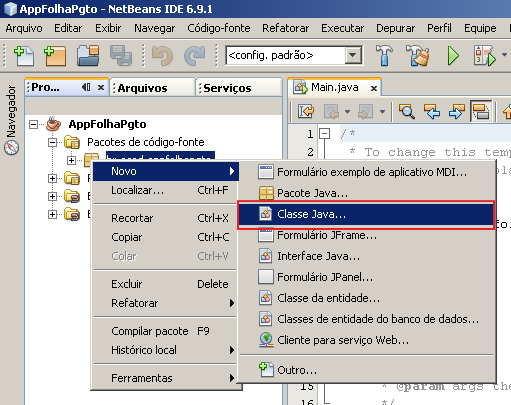
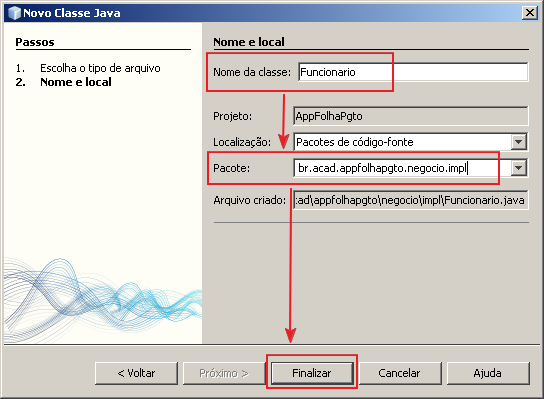


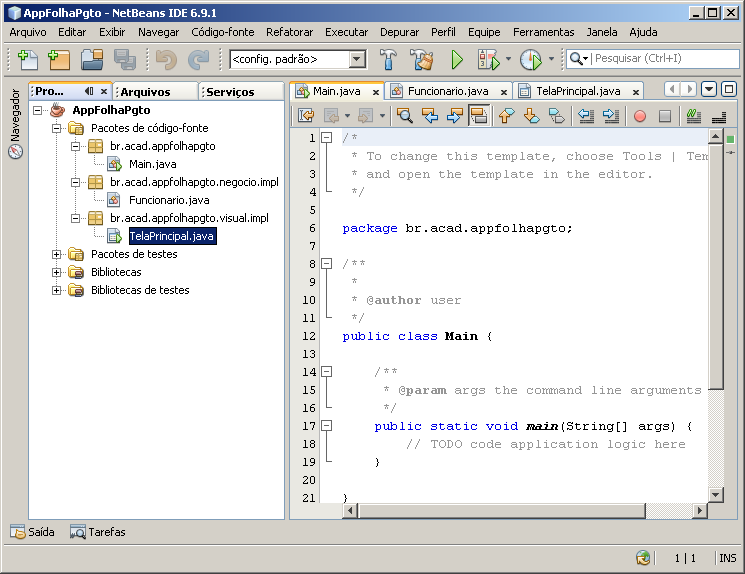
achei interessante, mas onde esta os próximos posts
https://newbl0g.wordpress.com/2011/02/19/tutorial-java-swing-part2/
é o proximo post do blog =]
obrigado pelo comentário
Muito bom. Obrigado por partilhar o conhecimento.